Usem a barra de tarefas para outros fins…
A barra de tarefas do Windows 7 tem vindo a ficar conhecida pelo seu forte potencial. Para além de todos os efeitos visuais que tem, permite que tenhamos aí os ícones dos principais programas que usamos. Para além disso permite uma perfeita integração com algumas aplicações, de modo que as possamos controlar e ver as diferentes janelas que temos abertas. É conhecida também a capacidade de termos barras de progressão associadas a esses ícones, o que tem dado azo a que surjam softwares que explorem essa capacidade para apresentação de consumos de memória/cpu e até previsão do tempo.
O que surgiu agora foi uma novidade na utilização das potencialidades da utilização desta barra. Passamos a poder usar a barra de tarefas para apresentarmos barras de progressão e assim termos uma visão dos recursos consumidos pelo nosso sistema. Os softwares Temp Taskbar e RAM CPU Taskbar exploram essas capacidades e apresentam-nos uma barra de tarefas como nunca foi usada.
Estas duas pequenas ferramentas vão mostrar-vos muita informação útil de forma visual, o que permite que controlem de forma simples a temperatura ou os recursos que o vosso PC está a consumir. Desenhadas para Windows 7, estas aplicações apenas podem funcionar de forma separada. Apesar de o autor ser a mesma pessoa, existem algumas incompatibilidades que as impedem de funcionar em conjunto. Existe no entanto vontade do seu criador de as fundir numa única aplicação e assim terem a informação reunida na mesma aplicação.
O modo de funcionamento é idêntico em ambas e permite que seja mostrado uma barra de progressão por trás da vossa barra de tarefas e que indica qual o estado da temperatura ou do consumo de memória/cpu. Estas barras podem ter cores distintas e mudam de cor (verde, laranja ou vermelho) consoante o estado do consumo/temperatura.
Temp Taskbar for Windows 7
O Temp Taskbar permite que vos seja mostrada a temperatura de funcionamento do vosso PC. A barra pode ter as cores alteradas para as que pretenderem, mas o esquema inicial mantem o normal verde, laranja ou vermelho consoante esta seja normal, alerta ou crítica. Quanto maior for o espaço ocupado pela barra, naturalmente que maior será a temperatura.
No momento de lançamento do Temp Taskbar podem afinar os parâmetros da aplicação e aí definem quais as cores que pretendem usar, os valores de alerta para os diferentes níveis de temperatura e se pretendem que a barra seja iniciada à esquerda ou à direita da barra de tarefas.
RAM CPU Taskbar for Windows 7
O RAM CPU Taskbar tem o mesmo princípio de funcionamento que o Temp Taskbar. No entanto consegue dar mais informação. Para além do consumo de memória do vosso PC, podem também ter acesso à carga que o CPU está a ser sujeito.
A forma de apresentar os dados é também igual, sendo mostrada a informação relativa ao consumo de memória na zona direita da barra de tarefas. Existe uma segunda barra a meio da barra de tarefas onde é mostrada a carga do CPU.
Quando o RAM CPU Taskbar é iniciado, é-vos mostrada uma caixa de configuração e ai podem alterar os parâmetros referentes às duas métricas disponíveis. Mais uma vez, e para cada uma delas, podem alterar a cor e os valores dos alertas e onde são mostradas. Cada uma das duas barras pode ser activada ou desabilitada nesta zona. De notar que no caso da memória podem escolher qual a ser monitorizada (Física, Virtual ou Total).
Estas duas aplicações são portáteis e permitem que sejam colocadas em funcionamento de forma muito rápida. A informação que nos apresentam é de extrema importância e passa a estar disponível numa zona de fácil leitura e sem se sobrepor a outra ou a ícones de aplicações.
Mais uma vez fica provada a extrema versatilidade da barra de tarefas do Windows 7 e que as possibilidades de utilização são intermináveis. Testem uma das duas ou ambas e vão de certeza adopta-las como ferramenta a ter no vosso PC.
![]() Licença: Freeware
Licença: Freeware
![]() Sistemas Operativos: Windows 7
Sistemas Operativos: Windows 7
![]() Download: Temp Taskbar for Windows 7 [11.1KB]
Download: Temp Taskbar for Windows 7 [11.1KB]
![]() Homepage: Temp Taskbar for Windows 7
Homepage: Temp Taskbar for Windows 7
![]() Download: RAM CPU Taskbar for Windows 7 [21.2KB]
Download: RAM CPU Taskbar for Windows 7 [21.2KB]
![]() Homepage: RAM CPU Taskbar for Windows 7
Homepage: RAM CPU Taskbar for Windows 7
Este artigo tem mais de um ano

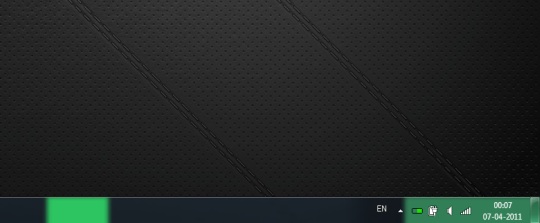
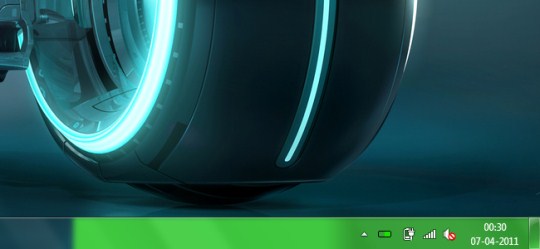
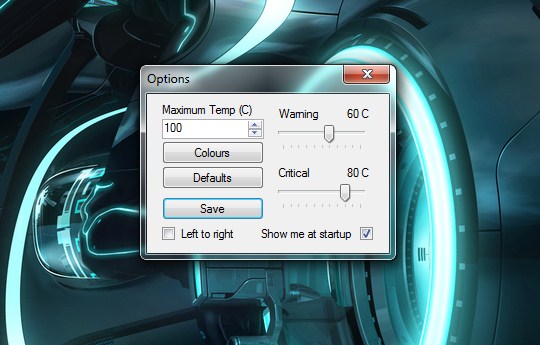



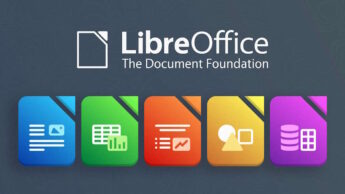



















Não sei porquê mas no meu computador (HP G62, Intel Pentium Dual-Core P6100, ATI HD 5470, Win7x64) o Temp Taskbar não funciona… Eu configuro etc, depois ele minimiza e não aparece nada… fica apenas o botão na área de notificação e mais nada (quando coloco o rato por cima também não diz a temperatura – a não ser que o meu processador esteja mesmo a 0 graus lol).
Boas
A mini-aplicação medidor de CPU não faz isso?
Usar a barra de tarefas para outros fins não faz perder a garantia?
LOOOL!
não resisti! 😀
Ai meu deus ahahahah
Oh goddess! Vá, apesar de não ter lógica, vou responder à pergunta… Não, tu podes fazer tudo o que quiseres no teu Windows, a garantia só existe no PC (hardware)… és livre de instalares o que quiseres no PC, ninguém te tira “garantia” pois o Windows nem sequer tem isso.
LOL … 🙂
Vou acreditar que não li isto!!!
OMG! 😀
Dust Bunny claro que não. Podes alterar o que entenderes no seu computador, claro que se alterares algo de danifique o hardware… isso sim poderá ser considerado dano infringido e isso não é coberto pela garantia. Tudo o que fizeres com o software… é apenas responsabilidade tua e nada disso poderá retirar a garantia da máquina.
Depois existem mecanismos que permitem voltar a colocar o que tinhas antes no teu Windows, tanto ao nível das definições de sistema como dos dados.
Basta usares as ferramentas de segurança do Windows 7.
Sempre com tranquilidade.
Qualquer dúvida… está à vontade.
É só Poeira (Dust) num local que eu cá sei… 😀
OMG
Ok… Começo a ficar assustado em haver gente a levar a piada a sério….
Eu cá também estava a brincar. 😀
Custa-me acreditar que alguém tenha a infeliz ideia de fazer a pergunta que foi feita.
Abraço 😛
You’ll got OWNED!!!!
LOOOOOL
*Y’all
Não Funciona -.-”
Vai sempre abaixo e nao mostra nada….
Aqui funcionou bem. 😉
Windows 7 Ultimate x86
No mmeu também não funcionou. A barra de temperatura, entenda-se.
A táctica – pelo menos esse foi o meu erro – baseia-se emclicar no botão “Save” e não fecha a janela de configuração.
Já agora: Nem uma nem outra funciona no meu maquinão com W7 x64.
E de lamentar que a “ignorância” de certas pessoas sirva de alvo de chacota para alguns , fico pensando se alguém nasceu ensinado e não passou por o mesmo ….